I denna guide kommer du att lära dig hur du kan skapa imponerande bilder med hjälp av ChatGPT 4 och Midjourney. Midjourney är en kraftfull diffusionsmodell som låter dig generera fantastiska grafiker genom att ange text-prompt. Denna teknik kräver visst lärande och experimenterande, men med rätt vägledning kan du snabbt uppnå imponerande resultat. Låt oss gå igenom stegen tillsammans.
Viktigaste insikter
- Midjourney är en diffusionsmodell för bildgenerering.
- Korrekt inmatning av prompter är avgörande för högkvalitativa resultat.
- ChatGPT 4 hjälper dig att skapa effektiva text-prompter.
Steg-för-steg-guide
Registrering på Midjourney och Discord
Innan du börjar skapa dina bilder måste du först registrera dig på Midjourney. Besök Midjourneys officiella webbplats och skapa ett konto. Om du behöver hjälp kan du söka efter "Midjourney login" på Google. Därefter behöver du skapa ett Discord-konto. Midjourney fungerar genom Discord, så se till att du är inloggad där.
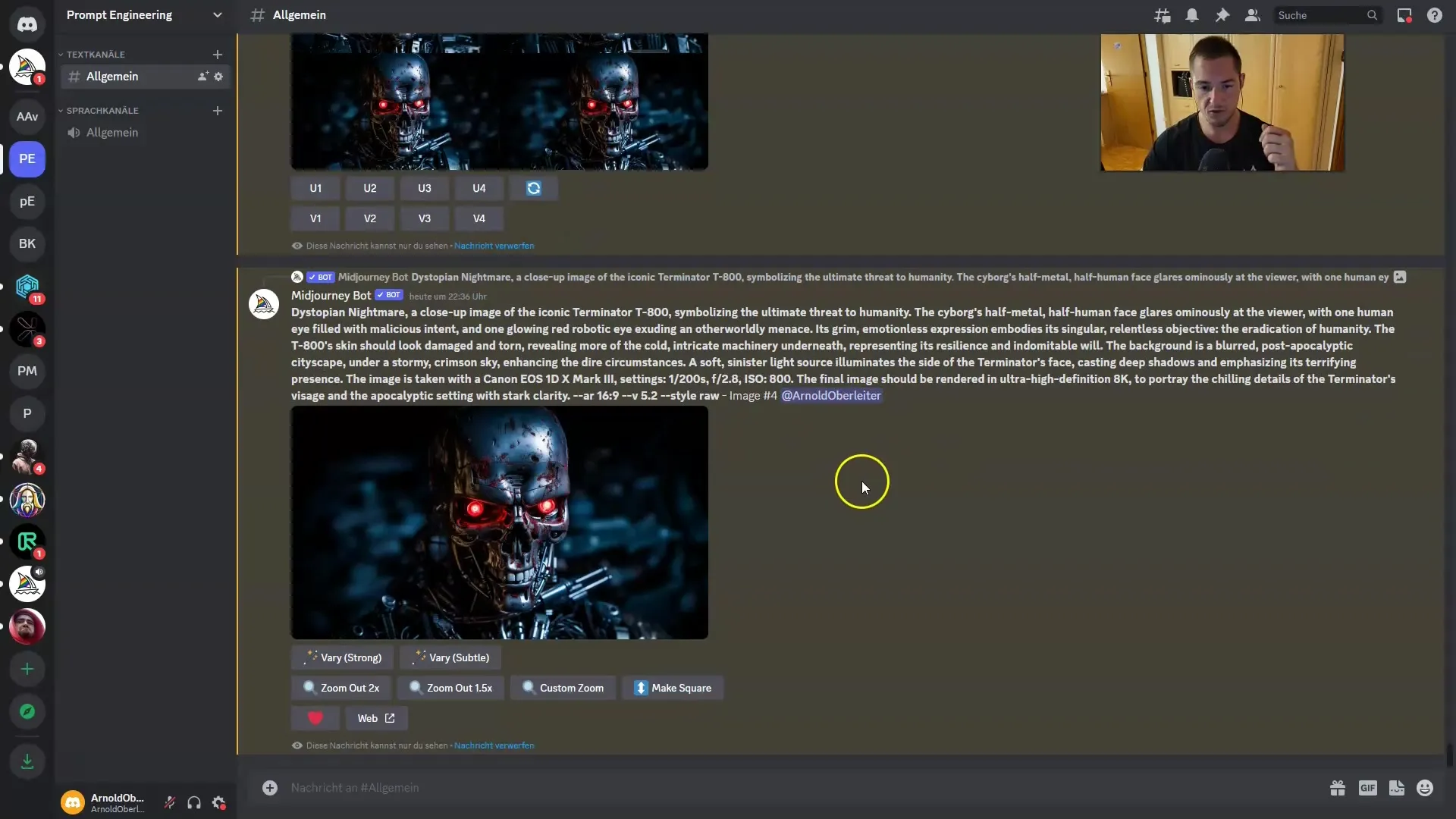
Anpassa rätt inställningar
När du är inne på Midjourney börjar du med Slash-kommandona. Ditt första steg är att ange Slash-inställningarna. Efter att du har skickat dessa kommandon, se till att du använder den senaste versionen av Midjourney. För bäst resultat rekommenderar jag att använda Version 5.2 i RAPläget eller helt enkelt de aktuella standardinställningarna, eftersom det ständigt finns uppdateringar.
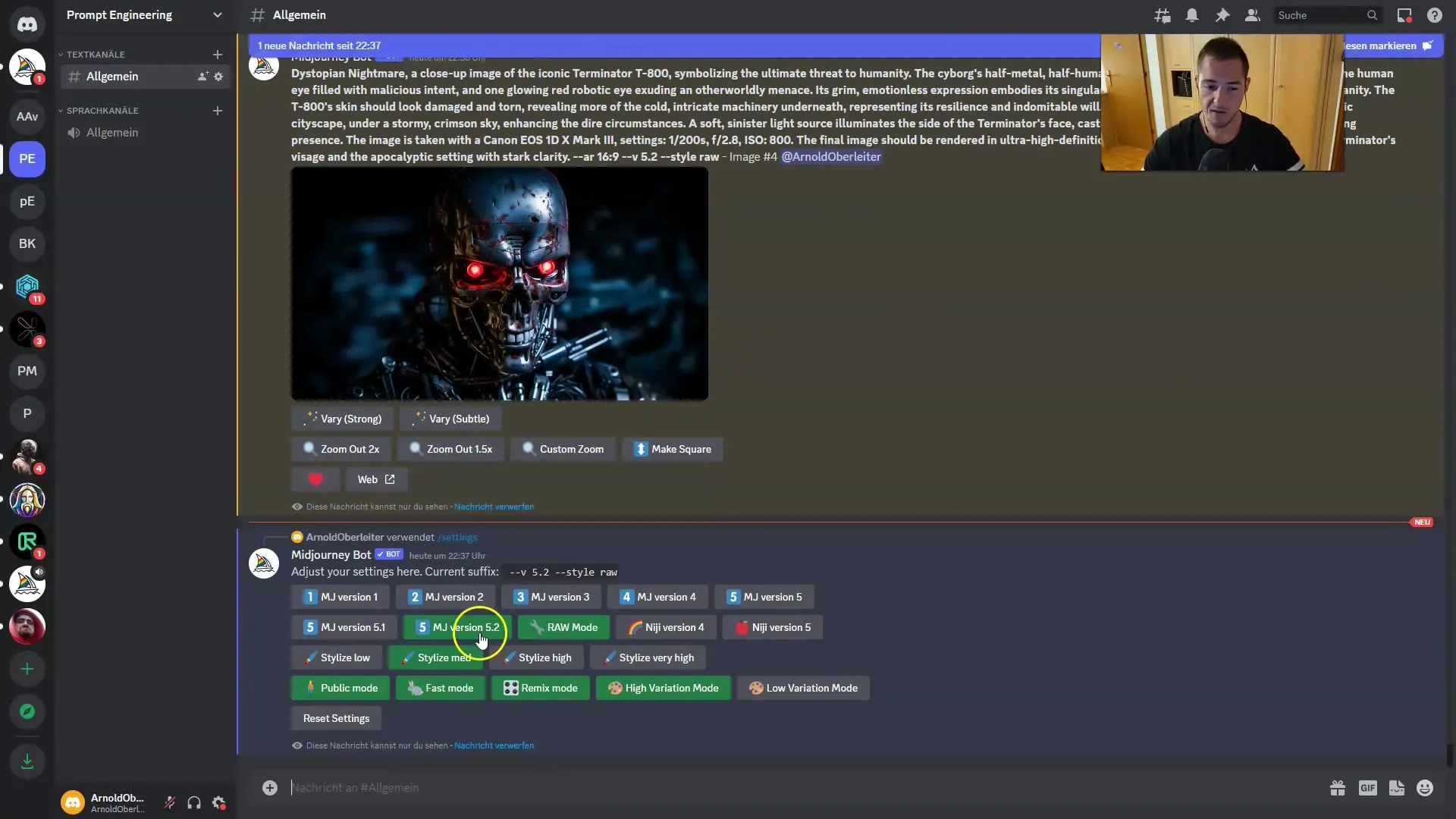
Ange din prompt
För att generera en bild måste du använda Slash-kommandot "/imagine" och sedan ange din prompt. Till exempel kan du använda "Terminator" som prompt. Du kan också justera bildförhållandet genom att lägga till parametrar som "-ar 16:9". Skicka detta kommando och vänta på att din bild genereras.
Förbättra din prompt
Det kan hända att den första bilden inte motsvarar dina förväntningar. För att uppnå högkvalitativa resultat kan du skapa längre och mer detaljerade prompter. Ett användbart tips här är att använda ChatGPT för att skapa en ytterligare optimerad prompt genom att enkelt ge en beskrivning av de önskade bildinnehållen i ChatGPT.
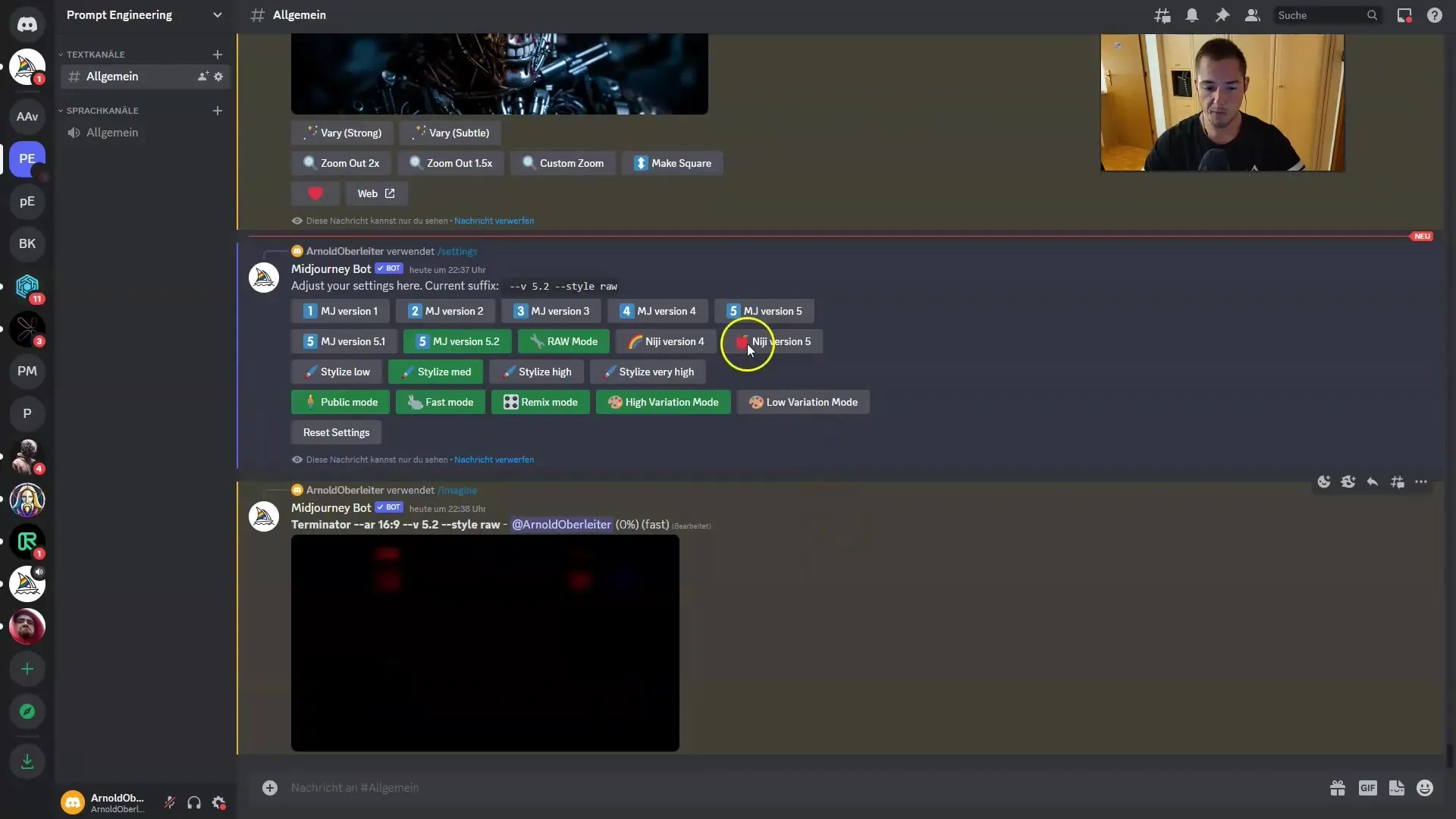
Använda de genererade prompterna i Discord
Efter att du har fått din perfekta prompt från ChatGPT, kopiera den och klistra in den i Discord där du sedan använder Slash-kommandot "/imagine" igen. Du kan också se till att parametrarna som bildförhållandet är korrekt inställt redan från början.
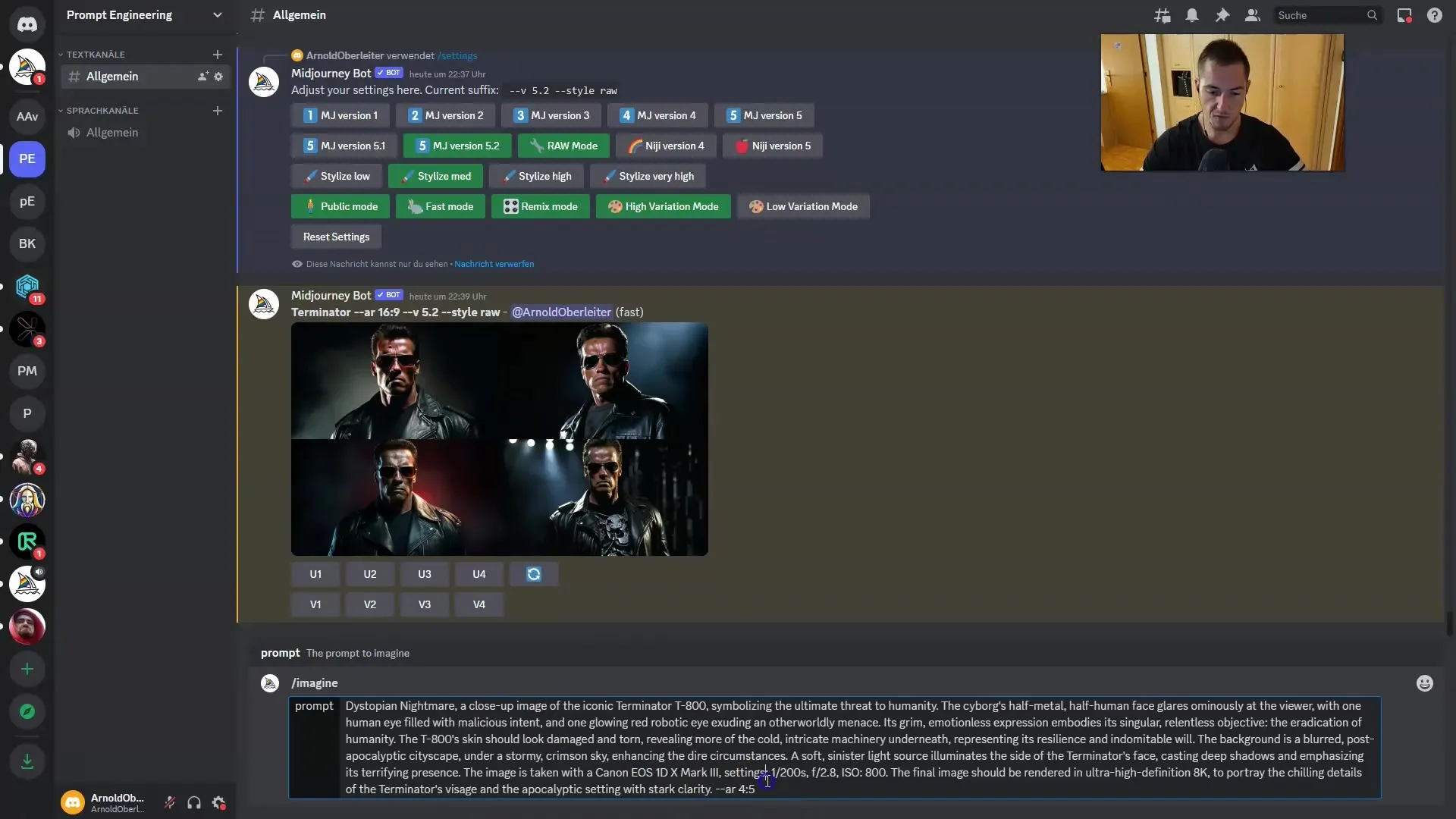
Val av och uppskalning av den bästa bilden
När bilderna har genererats kan du utvärdera resultaten. Vanligtvis får du flera variationer att välja mellan. Välj den bild som du gillar bäst och klicka på de motsvarande uppskalningsalternativen från U1 till U4. Så kan du förstora bilden och spara den i bättre kvalitet.
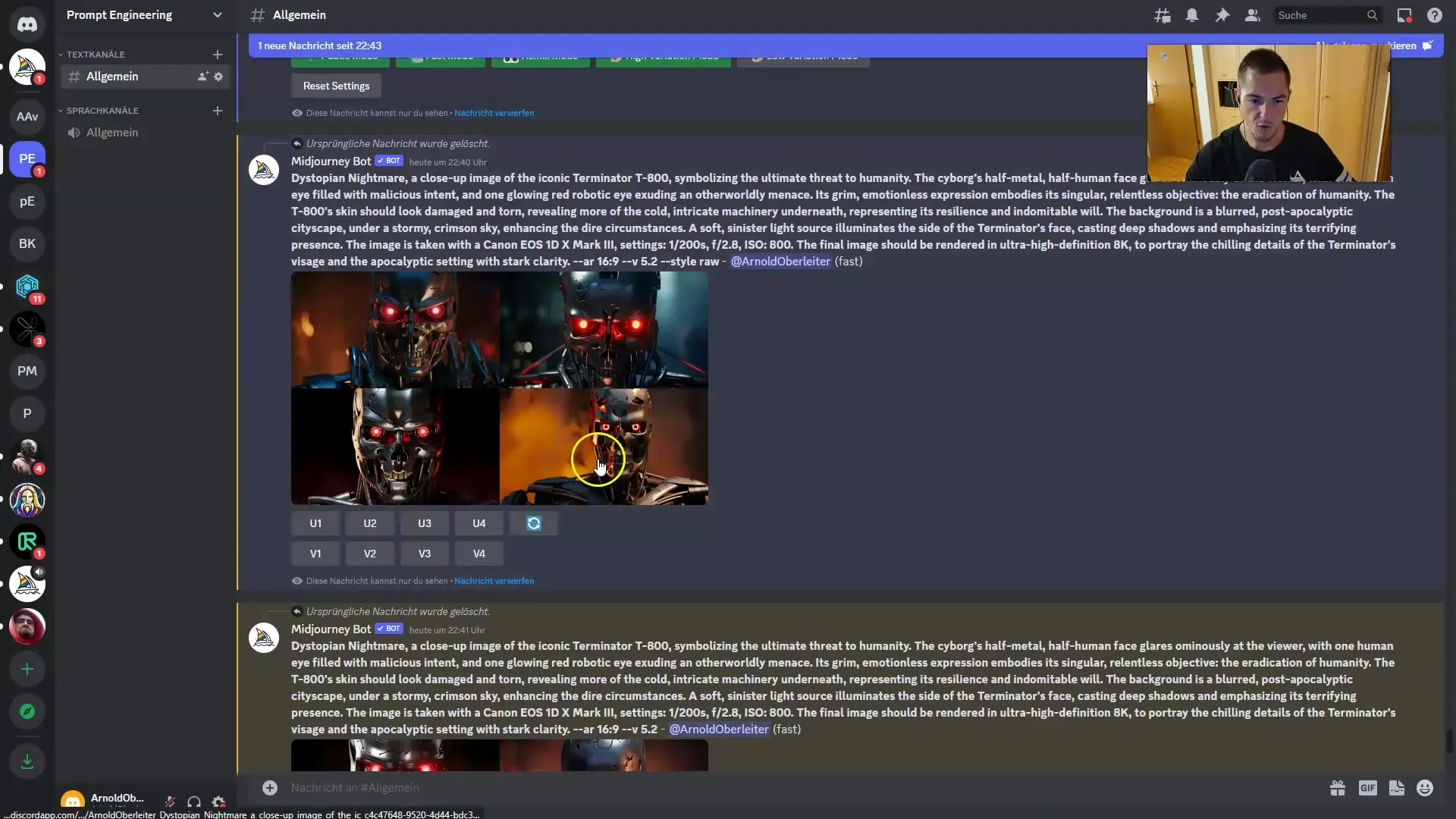
Spara din bild
När du är nöjd med kvaliteten på din bild, kan du spara den. Högerklicka helt enkelt på bilden och välj "Spara som" för att spara den på din enhet. Nu har du framgångsrikt genererat en bild med Midjourney.
Sammanfattning
I denna guide har du lärt dig hur du kan skapa imponerande bilder med Midjourney och ChatGPT 4. Korrekt registrering, inmatning av omfattande prompter och användning av Discord är väsentliga steg för att uppnå de bästa resultaten. Experimentera med olika inmatningar för att finslipa dina färdigheter inom bildgenerering ytterligare.
Vanliga frågor
Hur registrerar jag mig på Midjourney?Gå till Midjourneys officiella webbplats och skapa ett konto.
Vad är ett Slash-kommando?En Slash-kommando är ett specifikt kommando som du skriver in i Discord för att utföra funktioner, som att generera bilder.
Hur kan jag förbättra mina prompter?Använd ChatGPT för att skapa detaljerade prompter innan du använder dem i Midjourney.
Vilka inställningar bör jag använda för Midjourney?För bästa resultat bör du använda Version 5.2 i RAPläget eller använda standardinställningarna.
Hur sparar jag min bild?Högerklicka på bilden och välj "Spara som" för att spara den på din dator.


